Como criar modelos de e-mail com a extensão "Salvar Modelo de E-mail"
“Salvar modelos de e-mail” é uma extensão do Google Chrome desenvolvida pela SendPulse que ajuda você a baixar qualquer modelo de e-mail do Gmail nos seguintes formatos: PNG, PDF e HTML. Essa extensão também permite que você salve modelos de e-mail na SendPulse e use-os para criar campanhas para seus clientes.
Como instalar a extensão no Google Chrome
Vá para "Configurações" na guia "Extensões" e abra a Web Store do Chrome. Digite o nome da extensão na caixa de pesquisa — Salvar modelos de e-mail, desenvolvida pela SendPulse.
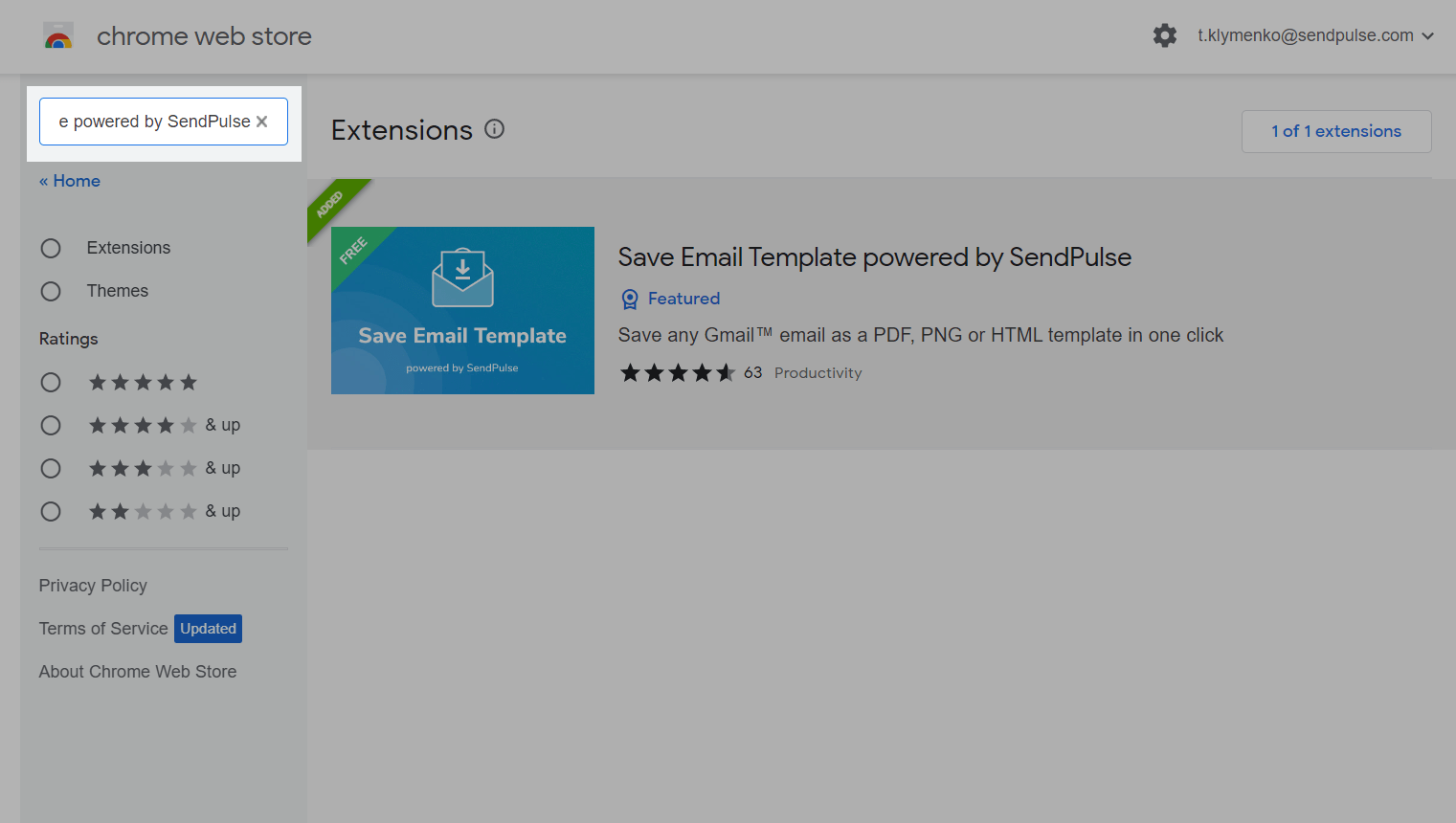
Abra a extensão. Clique em Adicionar ao Chrome.
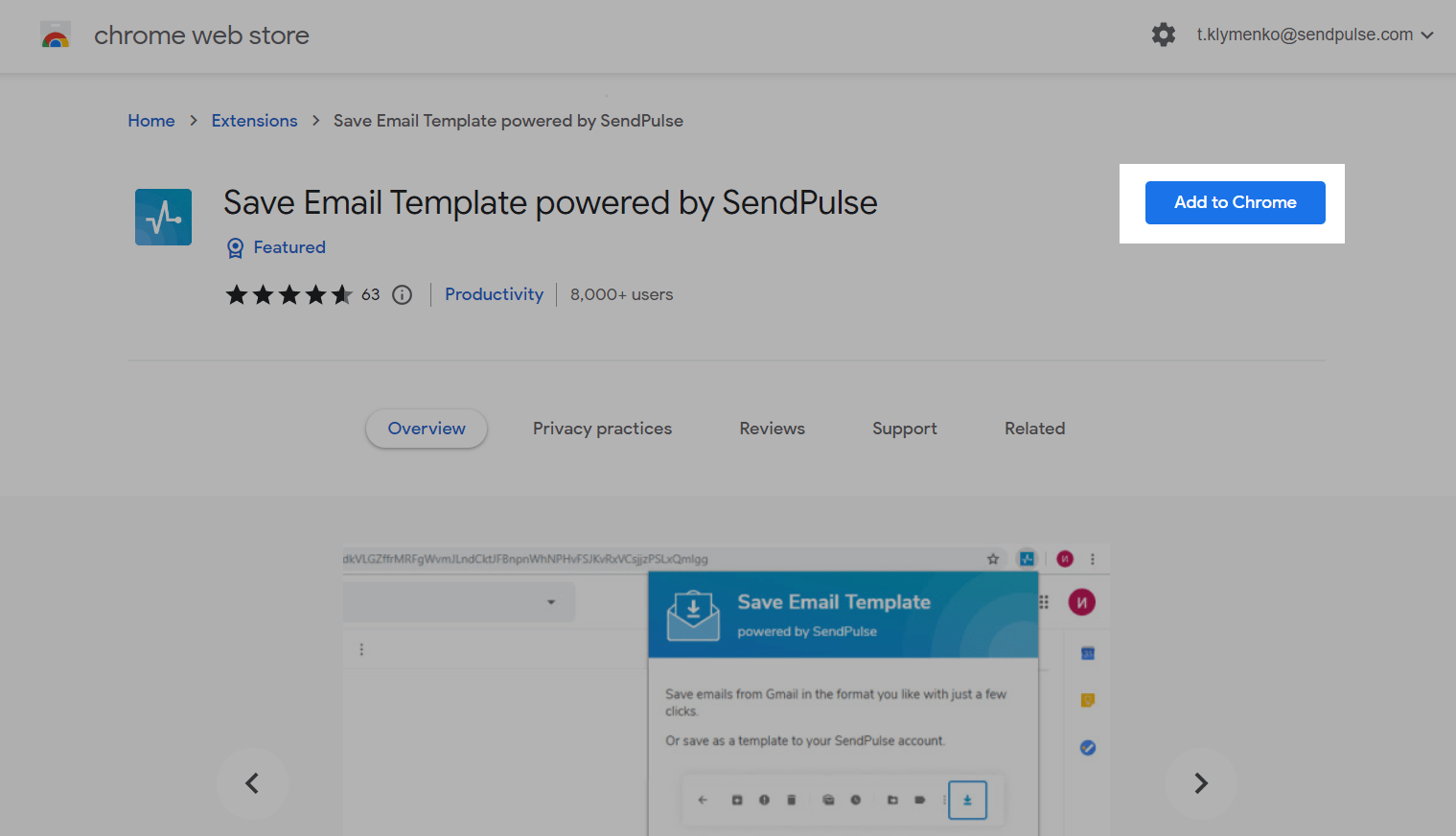
Depois de instalar a extensão, você precisa ativá-la. Encontre o ícone de extensão no canto superior esquerdo do seu navegador e clique nele. Em seguida, você pode fazer login com o nome de usuário e a senha da sua conta da SendPulse.
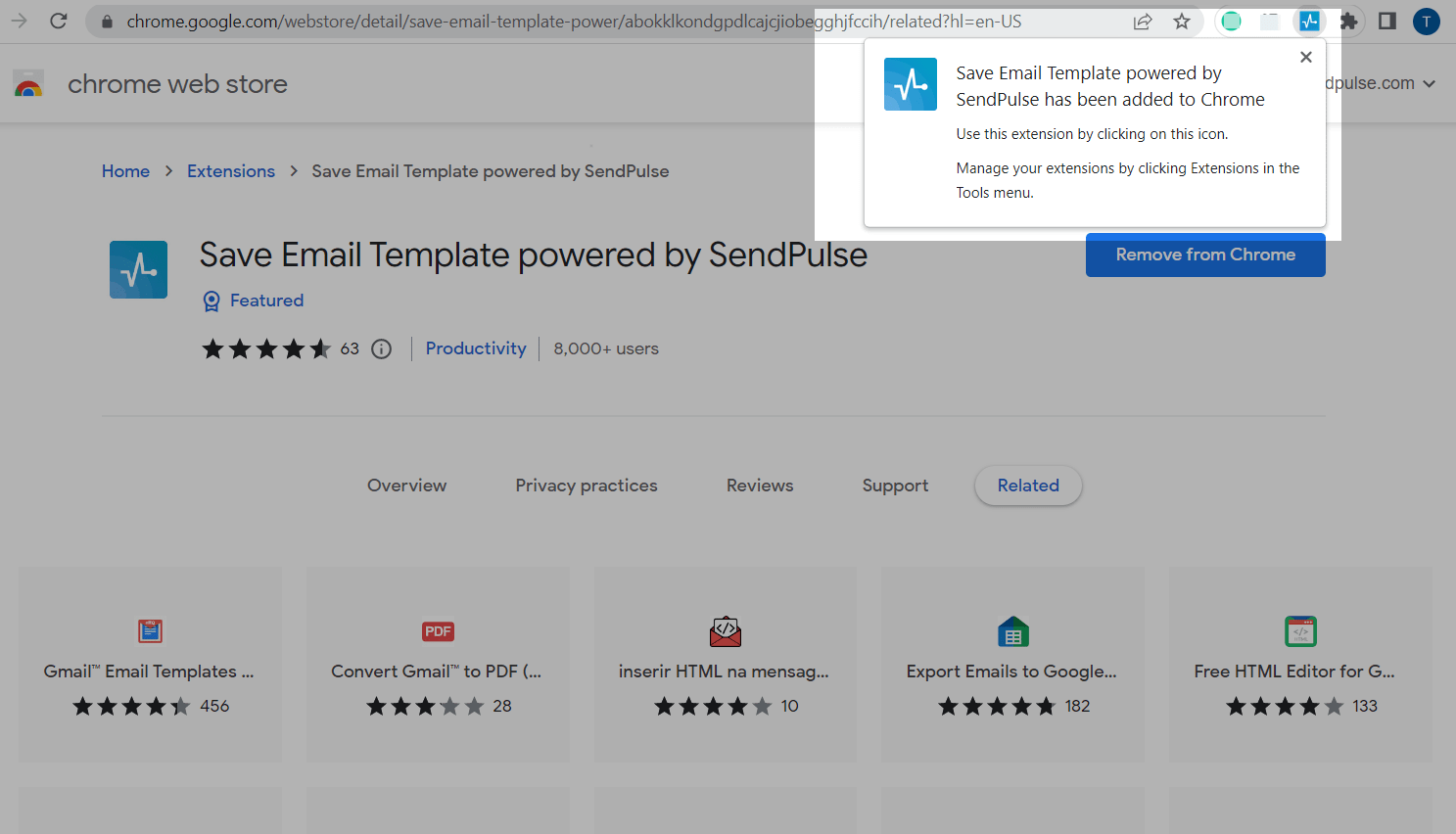
Como usar a extensão
Vá para sua caixa de entrada e abra o e-mail que deseja baixar ou salvar como modelo. Clique no ícone de seta na barra de ferramentas de e-mail e selecione a opção necessária.
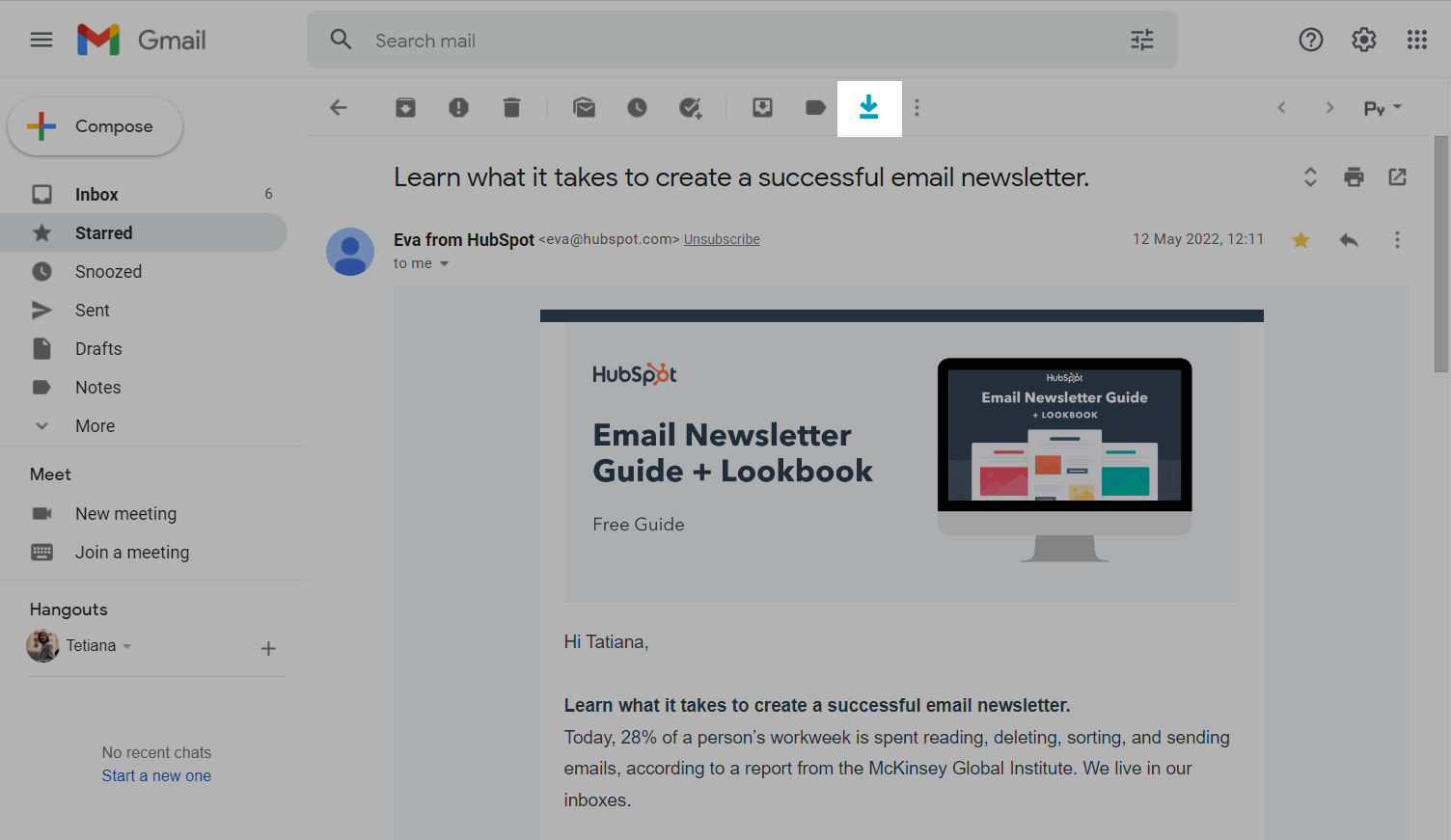
Como baixar um modelo de e-mail
Você pode fazer download de um modelo de e-mail para o seu computador selecionando o formato necessário: PNG, PDF ou HTML. Abra o e-mail e clique no ícone de extensão na barra de ferramentas. Na lista suspensa "Salvar como", escolha o formato que você precisa.
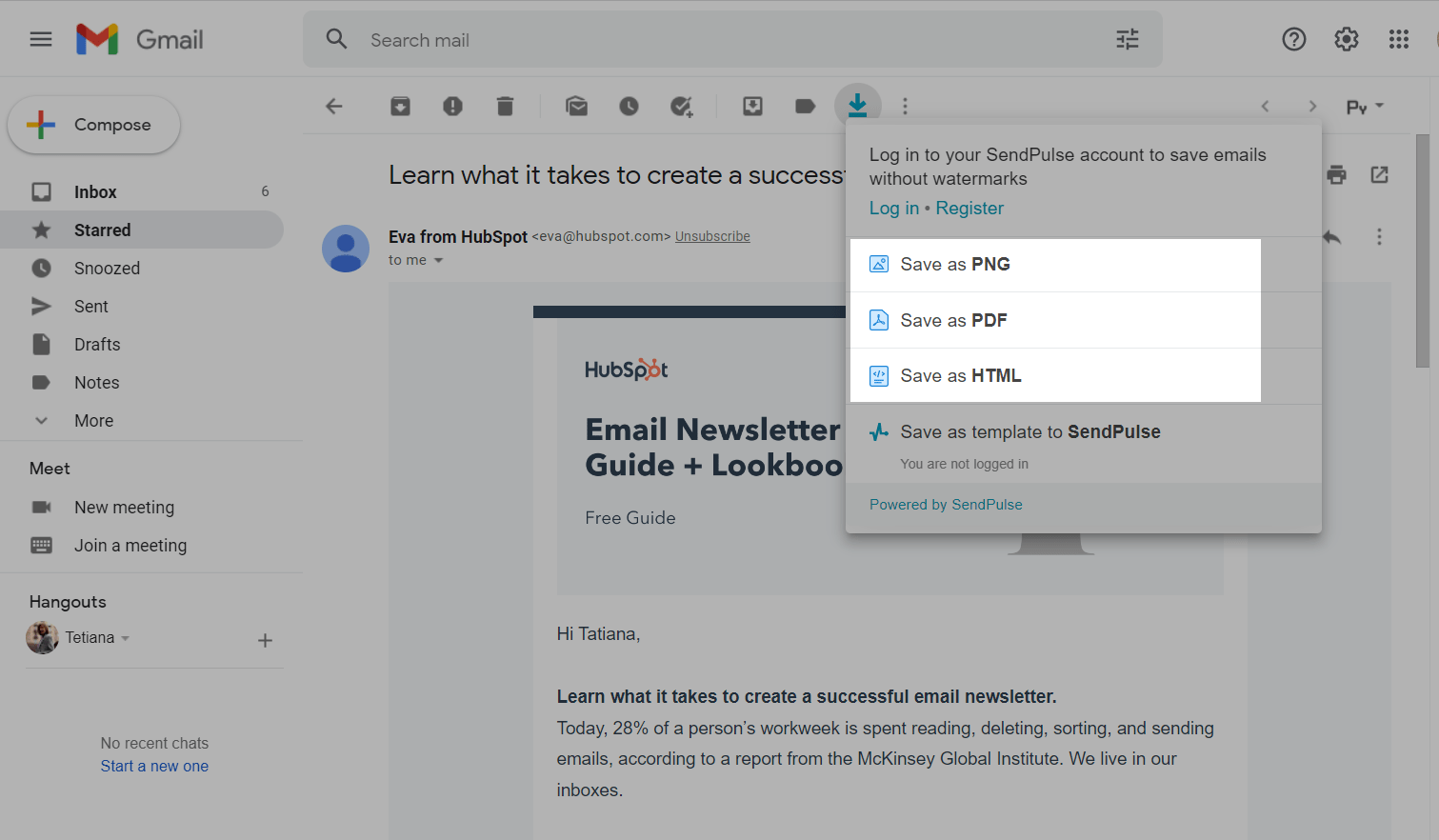
Você precisa fazer login na SendPulse para baixar modelos sem marca d'água.
Clique em Login e digite o nome de usuário e a senha da sua conta da SendPulse. Se você não tiver uma conta, clique em Registrar.
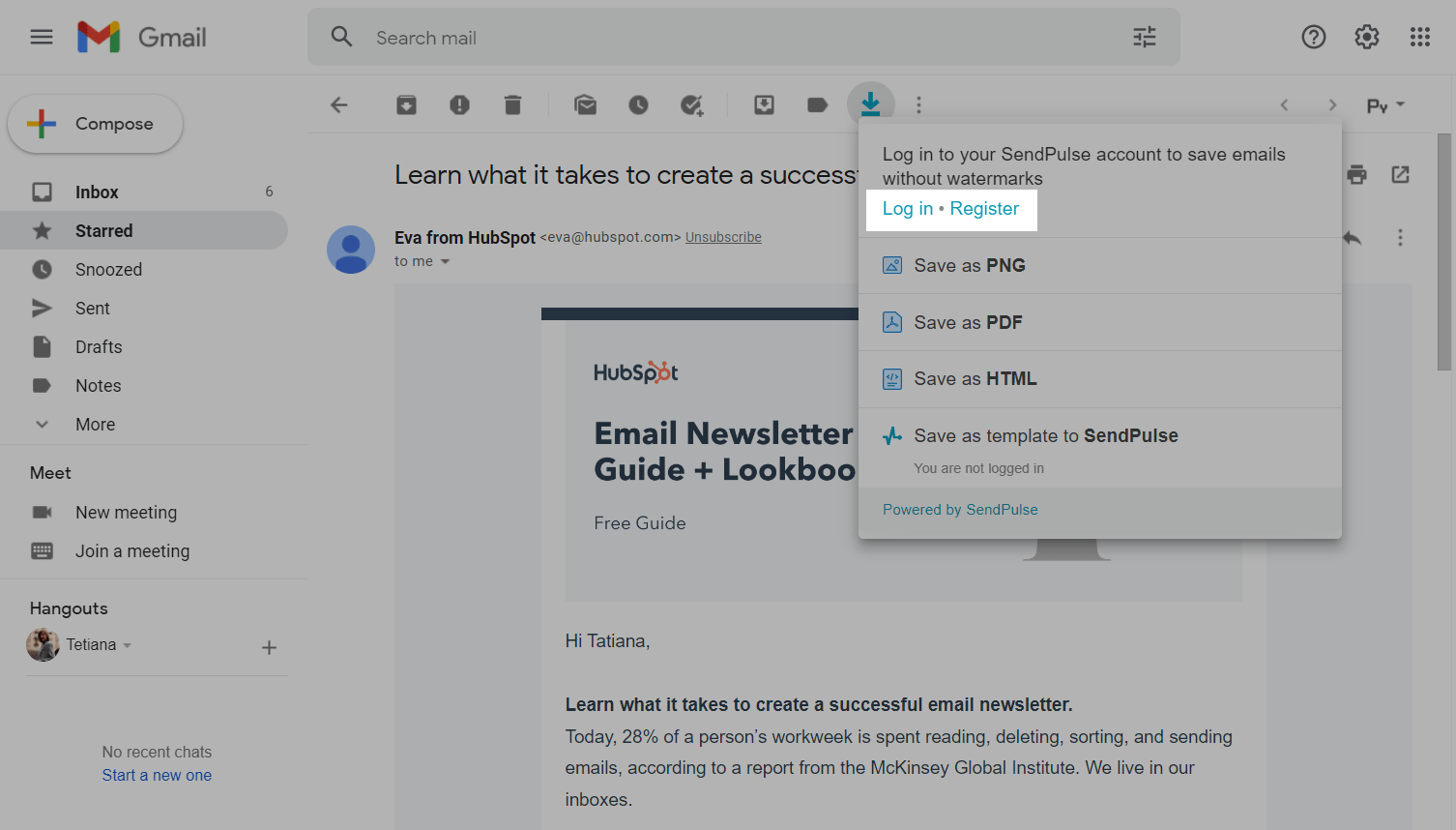
Como salvar um modelo na SendPulse
Você pode usar um e-mail como modelo no serviço de e-mail da SendPulse. Abra o e-mail necessário e clique no ícone de extensão na barra de ferramentas. Selecione “Salvar como modelo na SendPulse” no menu suspenso.
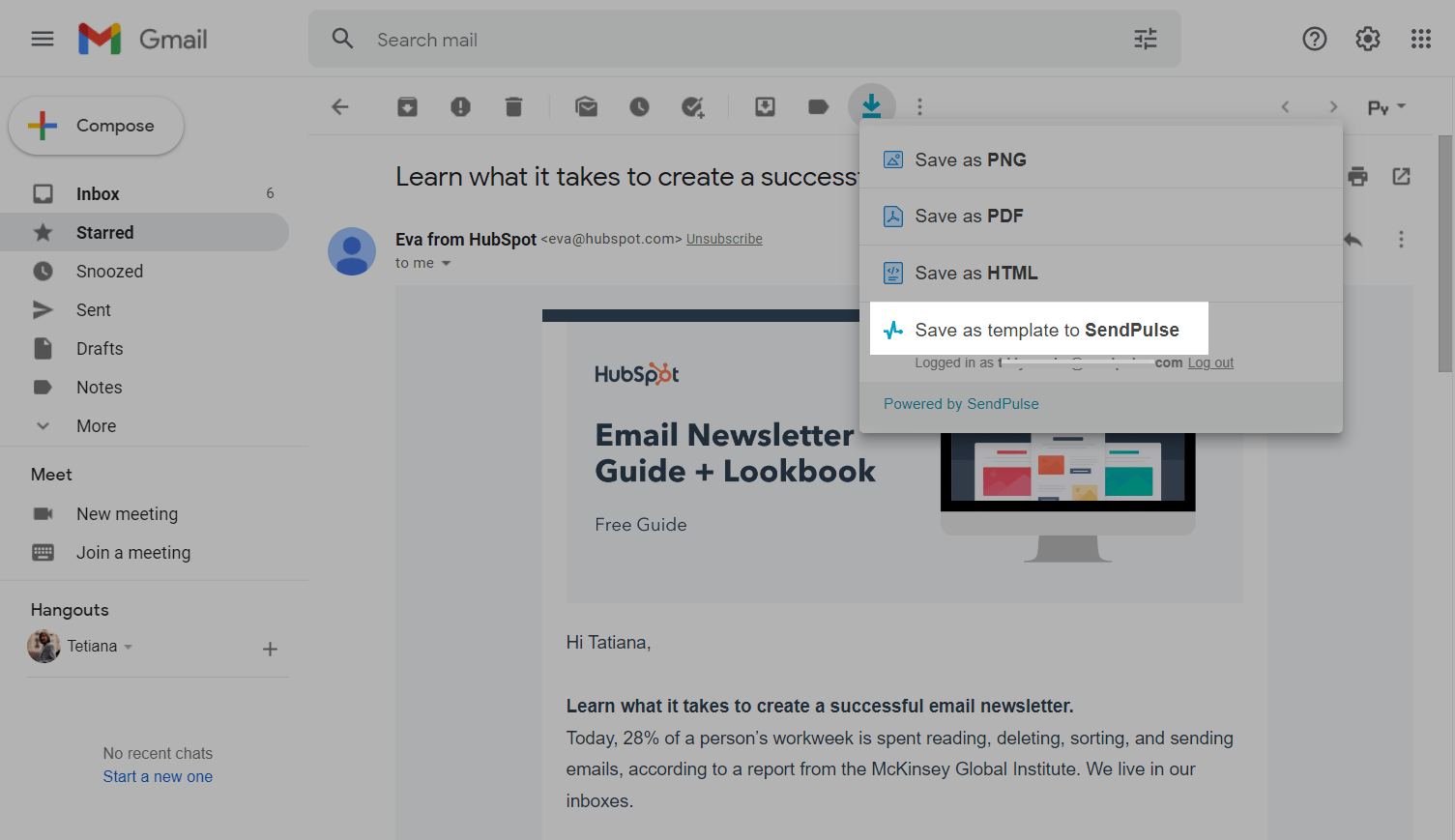
Digite o nome do modelo e clique em OK.
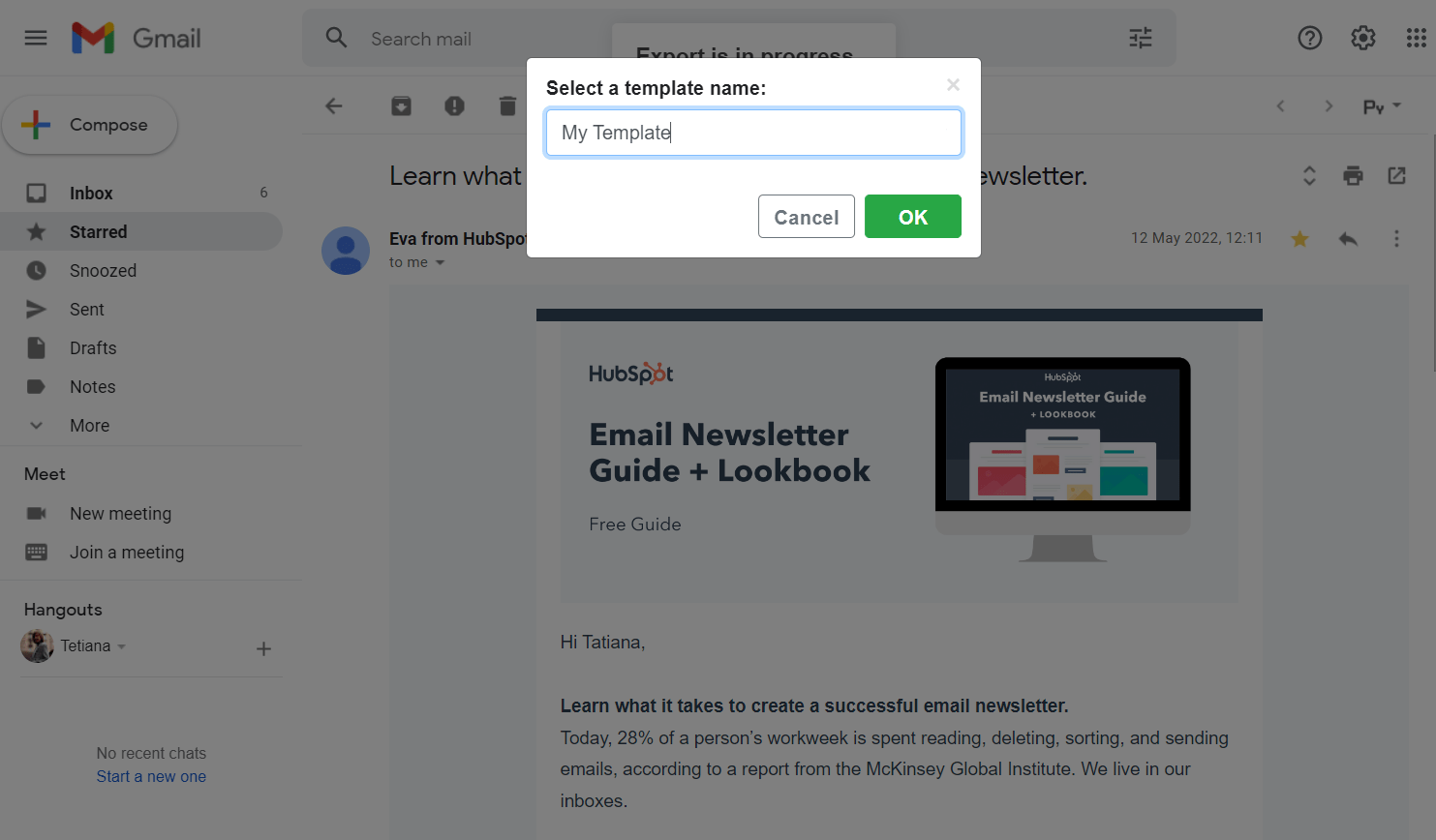
Como usar o modelo na SendPulse
Você pode baixar a versão HTML do modelo ou salvá-lo diretamente na seção de modelos da SendPulse. Para visualizar um modelo salvo, vá para a seção “Modelos de e-mail” na guia “Pessoal” e procure pelo nome do modelo. Para adicionar um novo modelo, clique em Adicionar modelo, selecione a opção “Editor de HTML" e faça o upload do código do modelo.
Leia mais: Como trabalhar com HTML Editor e Como gerenciar modelos.
Em seguida, você pode usar este modelo para criar campanhas regulares ou campanhas automatizadas.
Última Atualização: 21.11.2022
ou